
Op een gegeven moment wordt de contactenlijst van iedereen te druk, hoe vaak je het ook opruimt. Om de zaken nog erger te maken, kan het integreren van uw sociale netwerkaccounts de People- app rommelig maken met te veel namen en te veel informatie. Gelukkig heeft Windows Phone 8 een functie met de naam Groepen, waarmee je de mensen die er toe doen kunt indelen in groepen contacten die gemakkelijk toegankelijk zijn. Laten we kijken hoe het werkt en hoe u de functie Groepen kunt gebruiken om contact te houden met uw vrienden en familie.
Waarom u groepen in Windows Phone 8 moet gebruiken
Door groepen te maken, is het gemakkelijker om de mensen te vinden en te volgen die voor u het belangrijkst zijn. Met groepen kunt u de personen in uw lijst met contactpersonen splitsen op basis van uw eigen criteria, zodat u eenvoudig toegang hebt tot hun updates en contactgegevens.
Groepen stellen je ook in staat om sms-berichten of e-mails in één keer naar al hun leden te verzenden. Moet u een belangrijk bericht naar uw familie sturen? Met groepen schrijft u slechts één sms en laat u deze met één tik naar uw hele gezin verzenden. Hetzelfde geldt voor het verzenden van e-mailberichten.
Een nieuwe groep maken in Windows Phone 8
Windows Phone 8 wordt geleverd met een vooraf gedefinieerde groep, genaamd Beste vrienden . Als je dat wilt, kun je daar beginnen en mensen aan die groep toevoegen. Ik zal echter beginnen met het tonen van de stappen die nodig zijn om een nieuwe groep te maken en laten zien hoe leden in bestaande groepen later in dit artikel kunnen worden toegevoegd.
Tik op de tegel People op het startscherm.
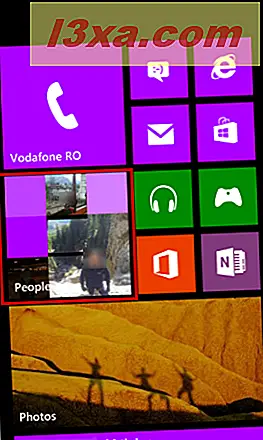
Veeg van links of rechts totdat je het scherm met de naam Together vindt . Tik onder aan dit scherm op de knop Nieuw .
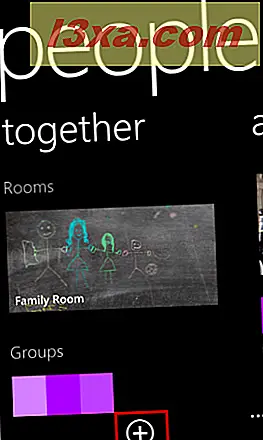
Het scherm Nieuw toevoegen wordt weergegeven. Tik op Groep .
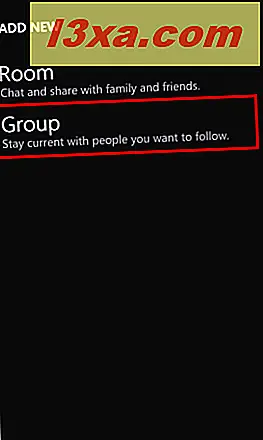
U wordt gevraagd de groep een naam te geven. Typ de naam en tik vervolgens op Opslaan .
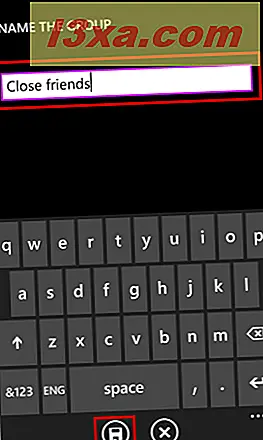
De groep is nu gemaakt maar heeft geen leden. Om het nuttig te maken, moet je er mensen aan toevoegen.
Leden aan een lege groep toevoegen in Windows Phone 8
Het scherm Groep bewerken wordt weergegeven nadat u de groep hebt gemaakt. Tik op toevoegen .
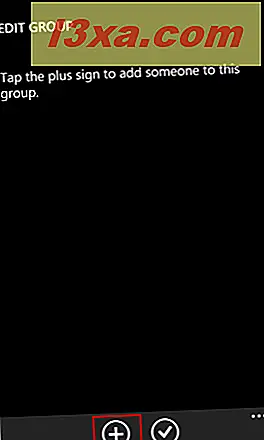
Het scherm Choose a Contact wordt weergegeven. Blader door de lijst met mensen en selecteer het eerste groepslid. Wanneer u een persoon selecteert, keert u terug naar het scherm Groep bewerken . Om een nieuw lid toe te voegen, tikt u op toevoegen en selecteert u de nieuwe persoon die u wilt toevoegen. Herhaal het proces totdat u iedereen heeft toegevoegd die zich in die groep zou moeten bevinden.
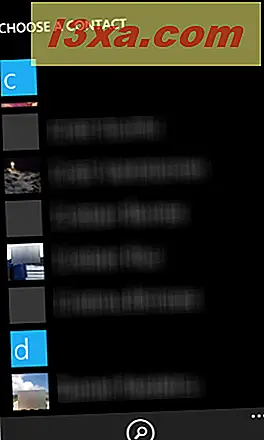
Tik vervolgens op klaar en de nieuw gemaakte groep wordt weergegeven.
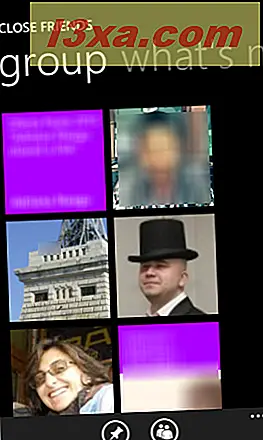
Hoe een groep aan het startscherm vast te pinnen
Om een groep nog gemakkelijker toegankelijk te maken, moet u deze vastpinnen op het startscherm.
Open de groep die u wilt vastzetten en tik vervolgens op de pincodeknop onder aan het scherm van de groep.
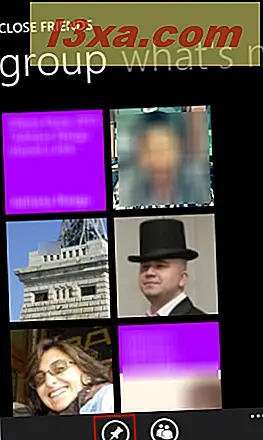
Windows Phone 8 brengt u automatisch terug naar het startscherm, waar u de tegel ziet van de groep die u zojuist hebt vastgezet.
Wat vindt u in een Windows Phone 8-groep?
Wanneer u een groep opent, ziet u eerst alle leden ervan. Door op de tegel van elke persoon te tikken, krijgt u toegang tot zijn / haar contactgegevens.
Onderaan de lijst staan twee koppelingen voor sms'en of e-mailen van de hele groep. Als u een bericht naar iedereen in de groep wilt verzenden, tikt u op de betreffende link, typt u het bericht en verzendt u het zoals gewoonlijk.
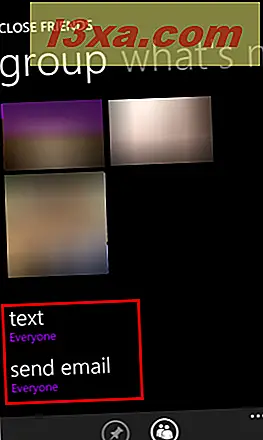
Als u op het scherm van de groep naar rechts veegt, wordt het scherm Wat is er nieuw weergegeven. Hier ziet u de nieuwste sociale media-updates die zijn gepost door de leden van deze groep. Dit werkt alleen als u uw Microsoft-account hebt geïntegreerd met ten minste één sociaal netwerk en als de leden van de groep dat sociale netwerk gebruiken.
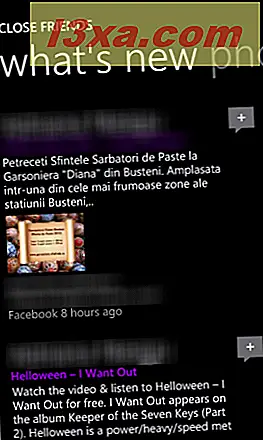
Veeg nogmaals naar rechts en je ziet de foto's gepubliceerd door de verschillende leden van die groep. Door op Afbeeldingen van groepsnaam te tikken, ziet u foto's van iedereen in de groep. Als je de afbeeldingen van een van de leden wilt zien, tik je op zijn / haar naam.
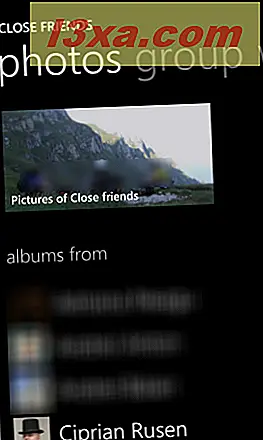
Als er geen foto's zijn gepubliceerd door de leden van de groep, is er niets te zien in het scherm Foto's .
Hoe verwijder of bewerk je leden uit groepen
Als u een lid uit een groep wilt verwijderen, opent u die groep. Tik vervolgens op de knop leden aan de onderkant van het scherm.

De lijst met leden wordt weergegeven. Kies het contact dat u wilt verwijderen door op zijn / haar naam te tikken. Tik vervolgens op Verwijderen uit groep .
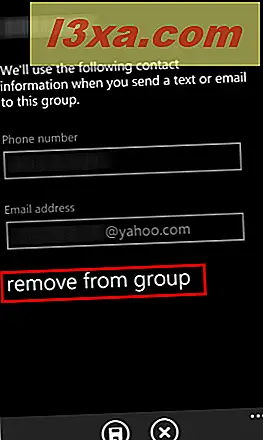
Die persoon is niet langer lid van de groep.
Selecteer de standaard e-mailaccount en telefoonnummer gebruikt om contact met iemand op te nemen
Als een groepslid meer e-mailaccounts en / of telefoonnummers heeft, open dan de contactgegevens van de groep in het scherm Groepen .
Tik vervolgens op de em> Telefoonnummer en / of e-mailadresveld (en) en selecteer het standaardnummer of e-mailadres dat u wilt gebruiken wanneer u contact opneemt met die persoon.
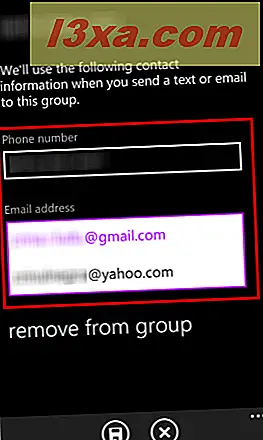
Vergeet niet op Opslaan te tikken om uw selectie op te slaan .
Nieuwe leden toevoegen aan een bestaande groep
Misschien wilt u nieuwe mensen toevoegen aan een bestaande groep. Open eerst de groep waaraan u meer mensen wilt toevoegen. Tik vervolgens op de knop Leden om het scherm Groep bewerken weer te geven.
Tik op de knop Toevoegen onder aan het scherm.
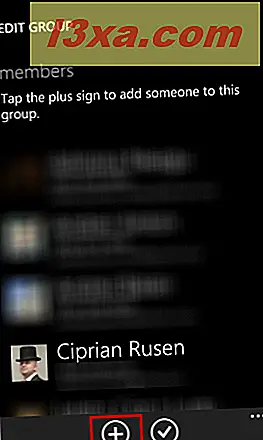
Het scherm Kies een contact wordt weergegeven. Selecteer hier de persoon die u wilt toevoegen en u gaat terug naar het scherm Groep bewerken . Tik op toevoegen en selecteer de nieuwe persoon om nog een persoon toe te voegen . Wanneer u klaar bent, tikt u op klaar om uw wijzigingen op te slaan.
Hoe een Windows Phone 8-groep hernoemen of verwijderen
Open de groep die u wilt bewerken en tik op meer . Dit toont twee extra opties: hernoemen en verwijderen.
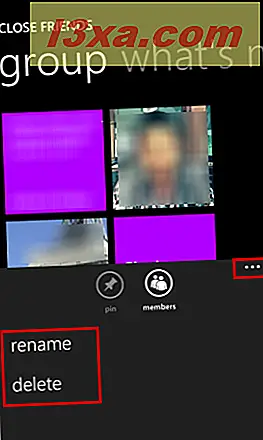
Tik op hernoemen of verwijderen, afhankelijk van wat je wilt doen. Houd er rekening mee dat als u ervoor kiest om een groep te verwijderen, de bijbehorende leden niet worden verwijderd uit de People- hub. Alleen de groep is verwijderd.
Conclusie
Groepen zijn een goede manier om te volgen en contact te houden met de mensen die belangrijk voor je zijn. Deze functie helpt je veel om je weg te vinden door de tientallen, honderden of misschien duizenden mensen in je contactenlijst. Als u deze functie van Windows Phone 8 hebt gebruikt, aarzel dan niet om uw ervaring te delen. Werkt het goed? Heb je iets nuttigs gevonden? Heeft u problemen ondervonden waar u hulp nodig hebt?



